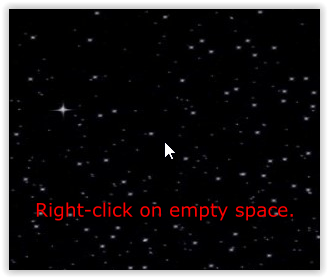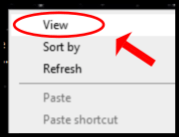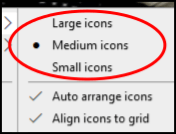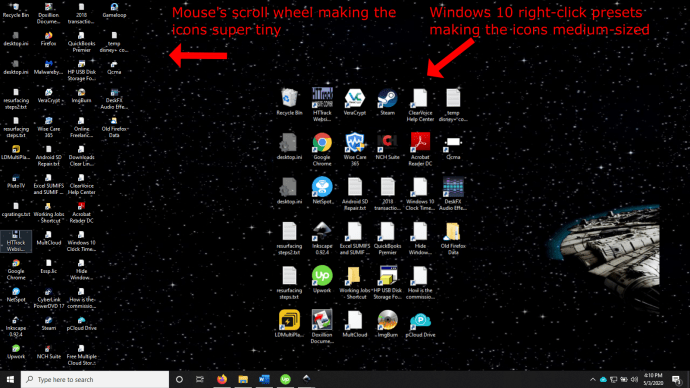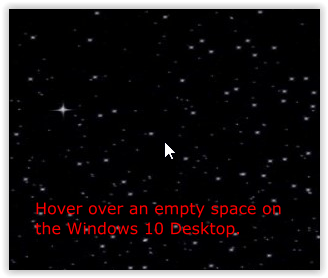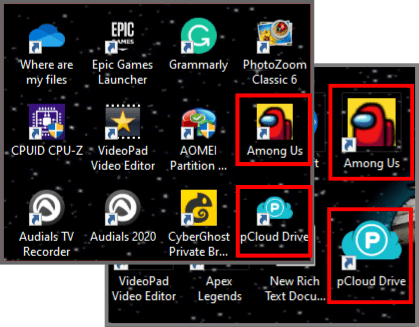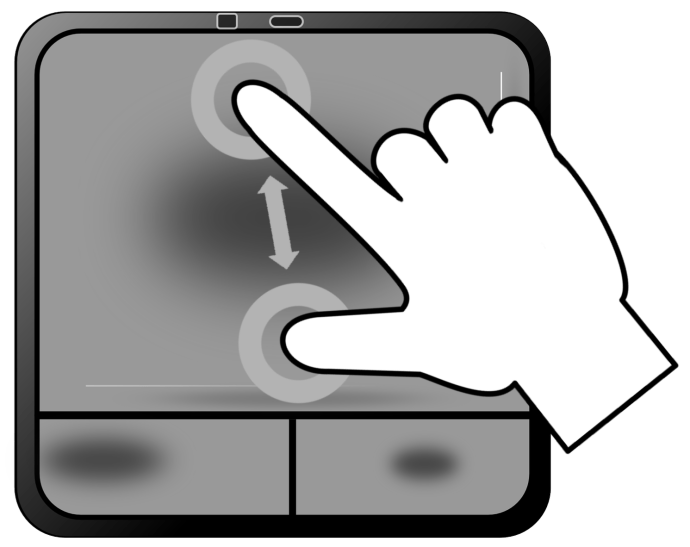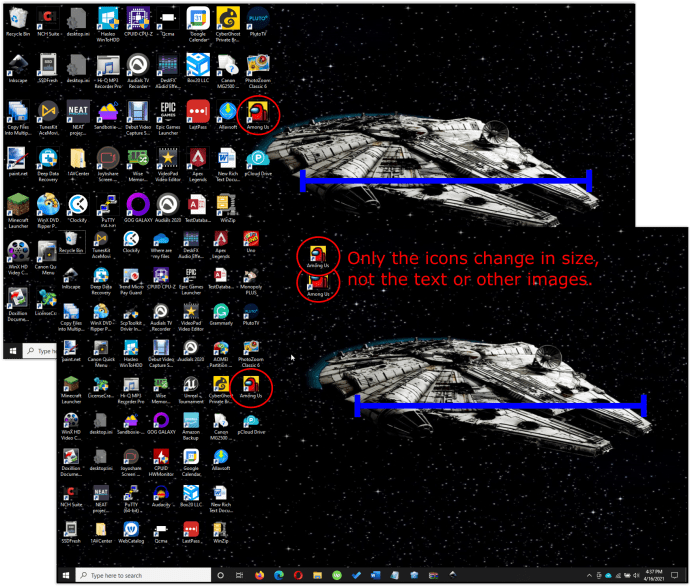Noe av det beste med Windows er at du kan tilpasse det nesten uendelig for å se ut og føles akkurat slik du vil. Selv om standardinnstillingene er ganske gode, er det alltid rom for forbedring.

Så hvordan konfigurerer du datamaskinen til å gjøre skrivebordsikonene mindre? Denne opplæringen leder deg gjennom trinnene for å krympe disse ikonene og forklarer hvordan du flytter, endrer og sletter dem.
Gjør skrivebordsikoner mindre (eller større) i Windows 10
For å gjøre skrivebordsikoner mindre i Windows 10, er det tre forhåndsdefinerte standardinnstillinger tilgjengelig. Du kan også bruke musens rullehjul for å justere størrelsen.
Velg ikonstørrelse fra tre forhåndsdefinerte alternativer
- Høyreklikk på et tomt område på Windows 10-skrivebordet.
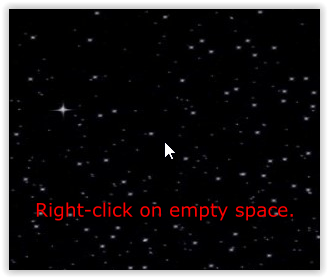
- Plukke ut "Utsikt."
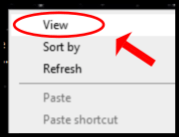
- Velg ett av de forhåndsinnstilte alternativene: "Små ikoner,""Middels ikoner," eller "Store ikoner."
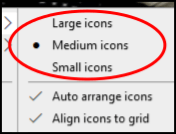
Bruk musens rullehjul for å justere ikonstørrelsen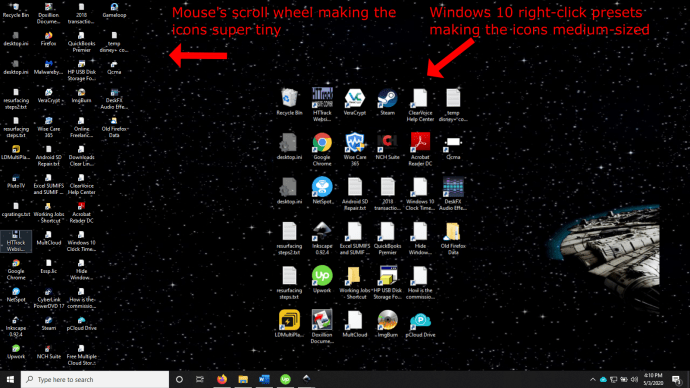
Følg disse trinnene for å endre størrelse på skrivebordsikoner ved hjelp av PC-musen:
- Hold musen på et tomt sted på skrivebordet.
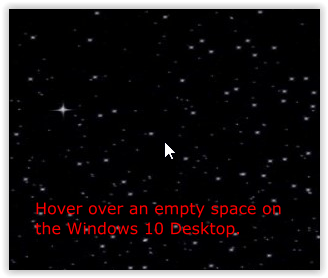
- Holde "Ctrl" på tastaturet og bla din "mus hjul" forover og bakover for å endre størrelsen på skrivebordsikonene i Windows 10. Husk at dette ikke endrer skriftstørrelsen eller andre bilder.
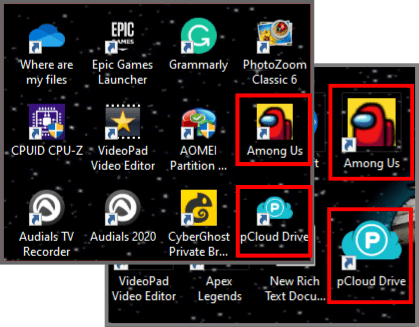
Bruk berøringsplaten til bærbar PC/nettbok for å justere ikonstørrelsen
Følg disse trinnene for å endre størrelse på skrivebordsikoner ved å bruke den bærbare datamaskinens berøringsflate eller berøringsskjerm:
- Fra skrivebordet (hvor som helst), plasser to fingre (vanligvis tommelen og pekeren) på pekeplaten, og flytt dem deretter sammen eller bort for å justere ikonstørrelsen gradvis.
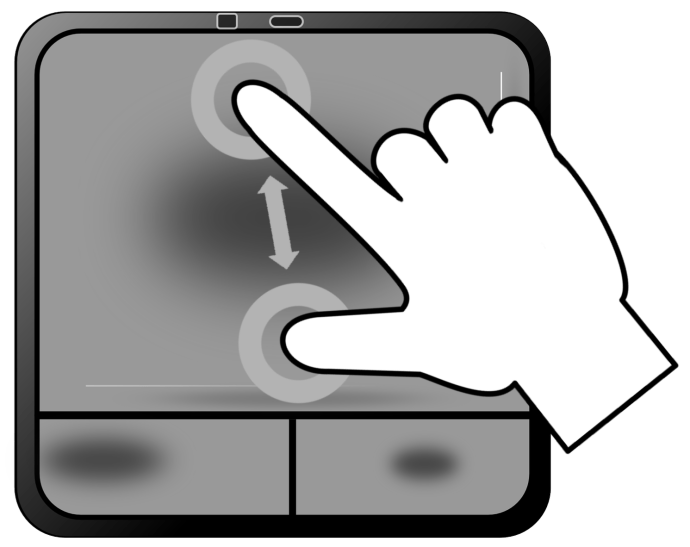
- Hvis du går tom for plass på pekeplaten, gjenta prosessen ovenfor til du oppnår ønsket ikonstørrelse.
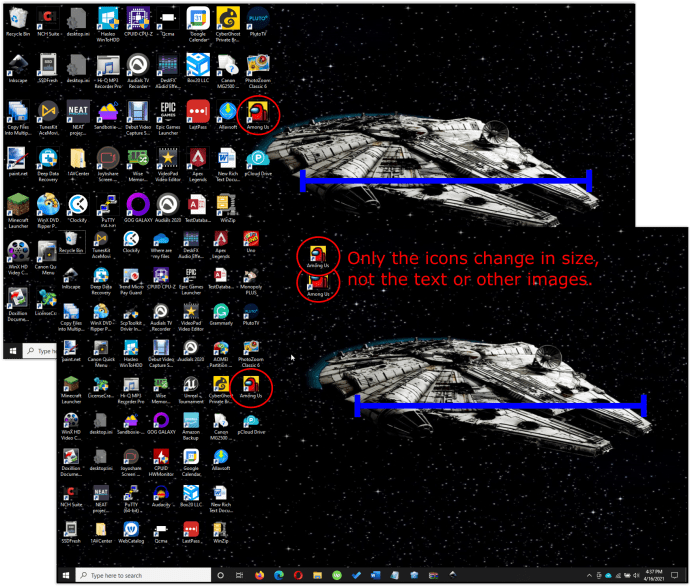
Endre størrelse på Windows 10-ikoner med musehjulet eller pekeplaten gir mer kontroll fordi de ikke er begrenset til tre forhåndsinnstillinger. Du kan bruke disse tre endringsalternativene for å finne den perfekte passformen til skrivebordet ditt.
Juster tekststørrelse, løpende apper og andre visuelle elementer
Hvis du ønsker å tilpasse skrivebordet ditt, kan du også endre størrelsen på teksten og andre grafiske elementer sammen med disse ikonene. Denne prosessen gjelder for alle apper, vinduer og skjermvisninger.
- Navigere til Innstillinger ->System ->Vise.
- Endre glidebryteren under "Endre størrelsen på tekst ..."
- Skyv den opp for å gjøre alt større eller ned for å gjøre det mindre.
- Plukke ut Søke om når du er fornøyd.
Skjermoppløsningen din forblir den samme, men elementene som vises vil øke eller redusere i størrelse basert på den valgte innstillingen. Den er først og fremst designet for å gjøre ting på skjermen lettere å se, men den er også nyttig på andre måter!
Endre størrelse på tekst fungerer med de fleste, men ikke alle Windows-apper. Hvis et program er fullt kompatibelt med Windows 10, vil det fungere. Hvis appen ikke er 100 % kompatibel, kan Windows prøve å skalere den på nytt for å passe eller la den være i fred.
Juster ikonstørrelse i Windows Utforsker
Du kan også endre hvordan filer og mapper vises i Windows 10 Filutforsker.
- Åpne Windows Utforsker.

- Plukke ut Utsikt fra toppmenyen.

- Velg en innstilling rett under i båndmenyen som vises.
- Du kan også bruke Ctrl og rullehjul for mus lure igjen hvis du foretrekker det.
Som du kan se fra informasjonen ovenfor, er det uendelige størrelsesalternativer du kan lage til systemet ditt. Enten du bare vil ha bittesmå ikoner for å lagre noen og bevare dine vakre bakgrunnsbilder eller større for å se dem bedre, har Windows 10 mange måter å gjøre det på!
Hvis du også vil endre utseendet til ikoner med harde eller myke koblinger, kan du tilpasse skrivebordssnarveispilene for å passe dine behov.